iPhone 4 Backup Extractor for Mac: Helppo tapa palauttaa iPhone 4 -tietoja Macissa
ITunes-varmuuskopio on tärkeä tiedosto kaikilleiPhone 4 -käyttäjät, jotka säästävät paljon ihmisiä iPhone 4: n tietojen häviämisen tragedioista. Sillä on kuitenkin edelleen puutteita. Voit esimerkiksi palauttaa varmuuskopion koko sisällön iPhoneen varmuuskopion avulla. Valikoiva hyödyntäminen ei ole käytettävissä.

Oikeastaan voit tehdä enemmän varmuuskopion avulla, jos sinulla on iPhone 4 Backup Extractor for Mac (nimeltään myös iTunes Data Recovery for Mac).
Mitä iPhone 4 Backup Extractor for Mac Do tekee?
Tämä Mac iPhone 4 Backup Extractor pystyy tekemään paljon temppuja, joita iTunes ei voi tehdä. Alla oleva luettelo saattaa antaa sinulle yleiskuvan siitä, mitä iPhone 4 Backup Extractor voi tehdä sinulle.
- Poimi yhteystietoja, viestejä, kameran rullaa jne. ITunes-varmuuskopiosta.
- Varmuuskopioi kaikki iTunes-varmuuskopiot Maciin.
- Esikatsele iPhone 4 kuvia, yhteystietoja, tekstiviestejä, muistiinpanoja jne. Ennen palautusta.
- Pura iPhonen sisältö, vaikka iPhone olisi vahingoittunut tai kadonnut.
- Toimii tietokoneessa, jossa on Mac OS X 10.10 (Yosemite), 10.9 (Mavericks), 10.8, 10.7 tai aikaisempi.
IPhone 4: n varmuuskopion purkaminen Macissa, jossa on iPhone 4 Backup Extractor for Mac
Jos menetät tietoja iPhone 4: ssä, silläEsimerkiksi iOS-päivityksen tai iPhonen jailbreakin jälkeen voit ladata iPhone 4 Backup Extractorin Macille tai iPhone 4 Backup Extractorille (Windows-versio) tietokoneeseen ja kokeilla sitä itse.
Vaihe 1.Open iPhone 4 Backup File Extractor for Mac ja Scan Backup Files
Suorita iPhone 4 Backup Extractor Macilletietokone. Ohjelma tunnistaa ja luetteloi automaattisesti kopion varmuuskopiotiedostoista kaikille iDevices-laitteille. Tarkista purettava täsmällinen varmuuskopio. Alla olevassa kuvassa tarvitsemme varmuuskopion nimeltä Jerry.
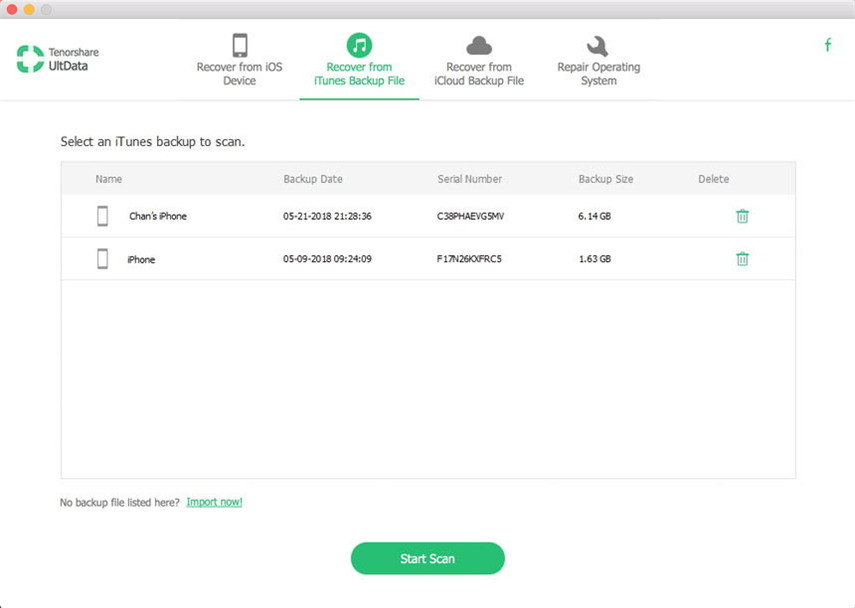
Vaihe 2. Esikatsele ja valitse valokuvat, yhteystiedot ja lisää
Kaikki tiedostot näkyvät iPhone 4 Backup Extractorin Mac-käyttöliittymässä niiden tyypin mukaan skannauksen jälkeen. Sinun täytyy sitten esikatsella ja tarkistaa ne, jotka haluat palauttaa.

Vaihe 3. Pura iPhone 4 Backup Mac OS X: ssä
Valitse lopuksi "Palauta" ja valitse ponnahdusikkunassa polku, jolla tallennetut valokuvat, yhteystiedot, muistiinpanot ja muut. Palautetut tiedostot tallennetaan oletusarvoisesti työpöydän kansioon.
Lisäksi voit vapaasti purkaa iPhonea4 varmuuskopiointi Macissa, jossa on iPhone 4 Backup Extractor for Mac, käyttäen täsmälleen samoja vaiheita. Voit jopa purkaa tärkeän iPhone 4: n sisällön Maciin varmuuskopiona. Näin sinun ei tarvitse huolehtia mistään siitä, että menetät iPhone 4 -tietoja.







![[iOS 12 Tuettu] Valokuvien, videoiden, WhatsApp-viestien, iCloud-yhteystietojen purkaminen iCloud Extractor Macilla](/images/iphone-data/ios-12-supportedhow-to-extract-photos-videos-whatsapp-messages-contacts-from-icloud-with-icloud-extractor-m.jpg)

